Python tkinter 樹形列表控件(Treeview)的使用方法
1.方法
| 方法 | 描述 |
|---|---|
| bbox(item, column=None) | 返回指定item的框選范圍,或者單元格的框選范圍 |
| column( cid, option=None, **kw) | 設置或者查詢某一列的屬性 |
| delete(*items) | 刪除指定行或者節點(含子節點) |
| vdetach(*items) | 與delete類似,不過不是真正刪除,而是隱藏瞭相關內容。可以用move方法重新顯示v |
| exists(item) | 判斷指定的item是否存在 |
| focus(item=None) | 獲得選定item的iid,或者選中指定item。 |
| get_children(item=None) | 返回指定item的子節點 |
| heading(column, option=None, **kw) | 設置或者查詢表頭行的配置參數 |
| identify(component, x, y) | 返回在坐標(x,y)處的部件信息。部件包括:region(heading,cell等), item, column, row, 和 element。 |
| identify_element(x, y) | 返回在(x,y)處的元素。 |
| identify_region(x, y) | 返回坐標(x,y)處的Tree view組成部分 |
| identify_row(y) | 給定y坐標,返回指定item索引 |
| index(item) | 返回數字化的item索引,從0開始 |
| set_children(item, *newchildren) | 設置item的新子節點為newchildren,現有的子節點會被移除。一般用於樹形結構中。 |
| insert(parent, index, iid=None, **kw) | 插入一個新的item |
| item(item, option=None, **kw) | 返回item節點的相關信息 |
| move(item, parent, index) | move()方法有兩種作用: (1)將detach的item重新顯示(reattach) (2)移動item指定的節點到parent的子節點中,位置由index指定 |
| next(item) | 返回item的下一個節點 |
| parent(item) | 返回item的父節點 |
| prev(item) | 返回item的前一個節點 |
| see(item) | 保證item指定的節點在Treeview控件中可見 |
| selection(items=None) | 返回當前選定的節點的iid |
| selection_set(*items) | 選中items指定的節點 |
| selection_remove(*items) | 從當前選擇中移除items指定的節點 |
| selection_add(*items) | 將items指定的節點添加到當前的選擇中 |
| selection_toggle(*items) | 選中的節點變為不選中,未選中的節點變為選中 |
| set(item, column=None, value=None) | 設置或者獲得節點信息 |
| tag_bind( tagname, sequence=None, callback=None) | 給tagname指定的tag綁定事件以及回調函數 |
| tag_configure( tagname, option=None, **kw) | 配置或者獲得tag的有關信息 |
| tag_has(tagname, item=None) | 判斷tag是否存在或者是tag與那些節點關聯 |
1.1 bbox(item, column=None)
獲取指定item的框選范圍。如果指定的item可見,返回值是一個四元組(x,y,w,h)。(x,y)是矩形框選的左上角坐標,(w,h)是矩形的寬度與高度。有這個四元組設定的矩形正好可以框選指定的item。如果column不為空,返回的是指定單元格的框選范圍。
坐標值是以Treeview控件為基準的,而不是以窗口或者屏幕。
import tkinter as tk
from tkinter import ttk
root = tk.Tk()
root.geometry('320x240')
tk.Label(root,text='成績表').pack()
area=('#','數學','語文','英語')
ac=('all','m','c','e')
data=[('張三','90','88','95'),
('李四','100','92', '90'),
('王二','88','90', '91')
]
tv=ttk.Treeview(root,columns=ac,show='headings',
height=7,padding=(10,5,20,30))
for i in range(4):
tv.column(ac[i],width=70,anchor='e')
tv.heading(ac[i],text=area[i])
tv.pack()
for i in range(3):
tv.insert('','end',values=data[i])
def select(*args):
print(tv.bbox(tv.selection()))
print(tv.bbox(tv.selection(),column='c'))
tv.bind('<<TreeviewSelect>>',select)
root.mainloop()
結果:
(11, 50, 280, 20)
(151, 50, 70, 20)
說明:輸出的結果有2個,一個是選中行的框選范圍,一個是選中行的第三個單元格的框選范圍。
1.2 column( cid, option=None, **kw)
查詢或者修改指定列的配置。cid可以是整數,也可以列的別名。如果不輸入option,則返回目前的配置選項字典。
Treeview列的選項有:
| 選項 | 含義 |
|---|---|
| anchor | 對齊模式。取值有n,e,s,w,ne,nw,se,sw和center。 |
| id | 列的名稱或者標識 |
| minwidth | 列的最小寬度,調整列寬的時候,不會小於這個數值。默認值是20 |
| stretch | 是否隨著窗口大小的調整而拉伸Treeview。默認值是True |
| width | 定義列寬。默認值是200 |
查詢代碼:
import tkinter as tk
from tkinter import ttk
root = tk.Tk()
root.geometry('320x240')
tk.Label(root,text='成績表').pack()
area=('#','數學','語文','英語')
ac=('all','m','c','e')
data=[('張三','90','88','95'),
('李四','100','92', '90'),
('王二','88','90', '91')
]
tv=ttk.Treeview(root,columns=ac,show='headings',
height=7,padding=(10,5,20,30))
for i in range(4):
tv.column(ac[i],width=70,anchor='e')
tv.heading(ac[i],text=area[i])
tv.pack()
for i in range(3):
tv.insert('','end',values=data[i])
print(tv.column(3))
root.mainloop()
結果:
{‘width’: 70, ‘minwidth’: 20, ‘stretch’: 1, ‘anchor’: ‘e’, ‘id’: ‘e’}
設置代碼:
import tkinter as tk
from tkinter import ttk
root = tk.Tk()
root.geometry('320x240')
tk.Label(root,text='成績表').pack()
area=('#','數學','語文','英語')
ac=('all','m','c','e')
data=[('張三','90','88','95'),
('李四','100','92', '90'),
('王二','88','90', '91')
]
tv=ttk.Treeview(root,columns=ac,show='headings',
height=5)
for i in range(4):
tv.column(ac[i],width=70,anchor='e')
tv.heading(ac[i],text=area[i])
tv.pack()
for i in range(3):
tv.insert('','end',values=data[i])
def column():
tv.column(2,width=50)
ttk.Button(root,text='Column',command=column).pack()
root.mainloop()
結果:

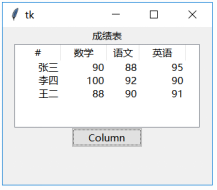
說明:點擊’Column’按鈕後,語文成績那一列的寬度由70變為50。
1.3 delete(items)
刪除指定的item。子節點也會被一起刪除,但是第一層節點不會被刪除。
import tkinter as tk
from tkinter import ttk
root = tk.Tk()
root.geometry('320x240')
tk.Label(root,text='成績表').pack()
area=('#','數學','語文','英語')
ac=('all','m','c','e')
data=[('張三','90','88','95'),
('李四','100','92', '90'),
('王二','88','90', '91')
]
tv=ttk.Treeview(root,columns=ac,show='headings',
height=5)
for i in range(4):
tv.column(ac[i],width=70,anchor='e')
tv.heading(ac[i],text=area[i])
tv.pack()
for i in range(3):
tv.insert('','end',values=data[i])
def delete():
tv.delete(tv.selection())
ttk.Button(root,text='Delete',command=delete).pack()
root.mainloop()
結果:


1.4 detach(items)
detach的方法與delete類似,不過detach不是真正的刪除瞭指定的item,而是隱藏瞭內容,可以使用move的方法重新將隱藏的數據再顯示出來。
import tkinter as tk
from tkinter import ttk
root = tk.Tk()
root.geometry('320x240')
tk.Label(root,text='成績表').pack()
area=('#','數學','語文','英語')
ac=('all','m','c','e')
data=[('張三','90','88','95'),
('李四','100','92', '90'),
('王二','88','90', '91')
]
tv=ttk.Treeview(root,columns=ac,show='headings',
height=5)
for i in range(4):
tv.column(ac[i],width=70,anchor='e')
tv.heading(ac[i],text=area[i])
tv.pack()
for i in range(3):
tv.insert('','end',values=data[i])
detach=None
index=None
def detach():
global detach
global index
detach=tv.selection()
index=tv.index(detach)
tv.detach(detach)
def attach():
global detach
global index
if detach:
tv.move(detach,'',index)
ttk.Button(root,text='Detach',command=detach).pack()
ttk.Button(root,text='Attach',command=attach).pack()
root.mainloop()
說明:先選中一行,然後點擊’Detach’按鈕,此時會將選中的行隱藏。但是相關的id和index會依舊被記錄。再點擊’Attach’按鈕,使用move()方法就會重新顯示隱藏的數據。
1.5 exists(item)
判斷指定的item是否存在。需要註意的是,使用detach()方法隱藏的item會被認為是存在的,因為相應的id等信息是依然被系統記錄沒有清空的。返回值為True,如果指定的item不存在,否則返回False。
import tkinter as tk
from tkinter import ttk
root = tk.Tk()
root.geometry('320x240')
tk.Label(root,text='成績表').pack()
area=('#','數學','語文','英語')
ac=('all','m','c','e')
data=[('張三','90','88','95'),
('李四','100','92', '90'),
('王二','88','90', '91')
]
tv=ttk.Treeview(root,columns=ac,show='headings',
height=5)
for i in range(4):
tv.column(ac[i],width=70,anchor='e')
tv.heading(ac[i],text=area[i])
tv.pack()
for i in range(3):
tv.insert('','end',values=data[i])
print(tv.exists('I002'))
root.mainloop()
結果:
結果為True
1.6 focus(item=None)
focus()方法有三種情況:
(1)有item被選中同時參數為None
返回當前被選中的item的標識iid
(2)無item被選中同時參數為None
返回空字符串”
(3)輸入item參數
指定的item會獲得focus。
註意:獲得focus不表示被選中。
#有item被選中同時參數為None,返回iid
import tkinter as tk
from tkinter import ttk
root = tk.Tk()
root.geometry('320x240')
tk.Label(root,text='成績表').pack()
area=('#','數學','語文','英語')
ac=('all','m','c','e')
data=[('張三','90','88','95'),
('李四','100','92', '90'),
('王二','88','90', '91')
]
tv=ttk.Treeview(root,columns=ac,show='headings',
height=5)
for i in range(4):
tv.column(ac[i],width=70,anchor='e')
tv.heading(ac[i],text=area[i])
tv.pack()
for i in range(3):
tv.insert('','end',values=data[i])
def focus():
print(tv.focus())
ttk.Button(root,text='Focus',command=focus).pack()
root.mainloop()
結果:

結果為:I003

#無item被選中同時參數為None
#item參數不為空
import tkinter as tk
from tkinter import ttk
root = tk.Tk()
root.geometry('320x240')
tk.Label(root,text='成績表').pack()
area=('#','數學','語文','英語')
ac=('all','m','c','e')
data=[('張三','90','88','95'),
('李四','100','92', '90'),
('王二','88','90', '91')
]
tv=ttk.Treeview(root,columns=ac,show='headings',
height=5)
for i in range(4):
tv.column(ac[i],width=70,anchor='e')
tv.heading(ac[i],text=area[i])
tv.pack()
for i in range(3):
tv.insert('','end',values=data[i])
def focus():
tv.focus('I002')
print(tv.focus())
ttk.Button(root,text='Focus',command=focus).pack()
root.mainloop()
註:使用focus()方法,並不會讓獲得focus的item被高亮顯示。如果要高亮顯示,請使用selection_set()方法。
1.7 get_children(item=None)
返回指定item的子節點。如果該item沒有子節點返回None。如果沒有指定節點,默認返回root節點的子節點。
1.8 heading(column, option=None, **kw)
設置或者查詢表頭行的配置參數。如果是表格形式的,column是列的位置(就是第幾列,從0計數)或者列的別名。如果是樹形結構的(比如文件目錄),column的值為’#0’。
如果沒有option參數,返回的是當前的配置數據。
heading的選項有:
| 選項 | 含義 |
|---|---|
| anchor | 對齊模式。取值有n,e,s,w,ne,nw,se,sw和center。 |
| command | 與指定列相關的回調函數 |
| image | 在表頭顯示圖片 |
| text | 在表頭顯示文本 |
| state | 當前列的狀態 |
import tkinter as tk
from tkinter import ttk
root = tk.Tk()
root.geometry('320x240')
tk.Label(root,text='成績表').pack()
area=('#','數學','語文','英語')
ac=('all','m','c','e')
data=[('張三','90','88','95'),
('李四','100','92', '90'),
('王二','88','90', '91')
]
tv=ttk.Treeview(root,columns=ac,show='headings',
height=5)
for i in range(4):
tv.column(ac[i],width=70,anchor='e')
tv.heading(ac[i],text=area[i])
tv.pack()
for i in range(3):
tv.insert('','end',values=data[i])
def heading():
print(tv.heading(column=1))
ttk.Button(root,text='Heading',command=heading).pack()
root.mainloop()
結果:
{‘text’: ‘數學’, ‘image’: ”, ‘anchor’: ‘center’, ‘command’: ”, ‘state’: ”}
1.9 identify(component, x, y)
返回在坐標(x,y)處的部件信息。部件包括:region(heading,cell等), item, column, row, 和 element。
import tkinter as tk
from tkinter import ttk
root = tk.Tk()
root.geometry('320x240')
tk.Label(root,text='成績表').pack()
area=('#','數學','語文','英語')
ac=('all','m','c','e')
data=[('張三','90','88','95'),
('李四','100','92', '90'),
('王二','88','90', '91')
]
tv=ttk.Treeview(root,columns=ac,show='headings',
height=5)
for i in range(4):
tv.column(ac[i],width=70,anchor='e')
tv.heading(ac[i],text=area[i])
tv.pack()
for i in range(3):
tv.insert('','end',values=data[i])
def identify():
print(tv.identify('region',120,30))
ttk.Button(root,text='Identify',command=identify).pack()
root.mainloop()
結果:
cell
1.10 identify_column(x)
給定x坐標,返回所屬的列號。返回值的格式是’#n’。n是從1開始計數的列號。註意返回的是實際的顯示列號,而不是邏輯定義的列號。如果使用瞭displaycolumns就可以實際顯示的列號與columns定義的列號是不一致的情況。具體的用法與identify類似,可以參考。
1.11 identify_element(x, y)
返回在(x,y)處的元素。使用方法是: tv.identify_element(140,25)
1.12 identify_region(x, y)
返回坐標(x,y)處的Tree view組成部分。Treeview 的組成部分有:
| 組成部分 | 含義 |
|---|---|
| nothing | 不在Treeview控件內 |
| heading | 位於表頭的位置 |
| separator | 在分隔線上 |
| tree | 位於圖標列(樹形列表表示展開/折疊的圖標) |
| cell | 位於單元格內 |
使用方法是:
tv.identify_region(140,25)
1.13 identify_row(y)
給定y坐標,返回指定item索引(如‘I002′)。如果沒有內容,返回空字符串。
使用方法:
tv.index(‘I002')
1.14 index(item)
返回數字化的item索引,計數從0開始。使用方法:
tv.index(‘I002')
1.15 set_children(item, newchildren)
設置item的新子節點為newchildren,現有的子節點會被移除。一般用於樹形結構中。
tv.set_children('I003','I00E')
說明:將I00E作為新的I003的子節點。
1.16 insert(parent, index, iid=None, **kw)
插入一個新的item。
(1)parent
對於表格類型的Treeview,parent一般為空。對於樹形類型的Treeview,parent為父節點。
(2)index
指明在何處插入新的item。可以是’end’,也可以是數字。比如,如果要讓新插入的item成為第一個子節點或者在第一行,index就設為0。如果是第二個子節點或者第二行,就是設置index=1。如果在最末端插入item,就設置index=’end’
(3)iid
如果沒有賦值,就使用系統自動生成的id。如果輸入瞭id,必須保證與現有的id不重復。否則系統會自動生成id。
(4)**kw
設置插入item的屬性。支持的屬性有:
| 選項 | 含義 |
|---|---|
| image | 顯示圖像 |
| open | 針對樹形結構,確認插入的item是打開還是折疊狀態。True打開,False為折疊。 |
| tags | 為新插入的item設置tag標簽 |
| text | 顯示文字 |
| values | 在表格結構中,要顯示的數值。這些數值是按照邏輯結構賦值的,也就是按照columns設定的列次序來賦值。如果輸入的個數少於columns指定列數,則插入空白字符串 |
在前面章節的例子中已經使用瞭insert,可以參考。
1.17 item(item, option=None, **kw)
item()方法有3種功能:
(1)隻有item參數
返回item有關數據字典。數據字典的鍵值(key)包括:
text,image,open,tags以及values。values就是item參數指定的節點的內容。
tv.item('I002')
結果:
{‘text’: ”, ‘image’: ”, ‘values’: [‘李四’, 100, 92, 90], ‘open’: 0, ‘tags’: ”}
(2)輸入item和option參數
返回item指定節點中由option指定的選項值。比如:
tv.item('I002',option='values')
就是返回節點的內容。見前一節有關返回數據字典的鍵值。
(3)item和kw
使用kw中的鍵值對(就是選項值)修改item指定的節點的相關選項。最常用的是使用values來修改節點的內容。
比如:
tv.item('I002',values=('李峰','90','88','66'))
結果:

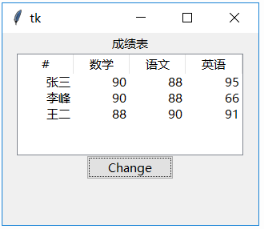
可以看到第二行的數據被修改瞭。
1.18 move(item, parent, index)
move()方法有兩種作用:
(1)將detach的item重新顯示(reattach)
(2)移動item指定的節點到parent的子節點中,位置由index指定
需要註意的是,不能把父節點移動到子節點下面。因為這是無法實現的。還有就是index的值如果是0或者負數,則表示item的位置在parent的第一個子節點。如果index的值大於或者等於子節點的總數,則表示把item放置在子節點的最後一個。
1.19 next(item)
(1)如果item不是當前父節點的最後一個子節點,則返回下一個子節點
(2)如果item已經是最後一個子節點,返回空字符串
(3)如果是表格類型的Treeview,則返回下一item對象。或者返回空字符串如果item已經是最後一個item對象。
1.20 parent(item)
樹形結構的Treeview,該方法返回父節點的ID;如果是表格類型的Treeview,則返回空字符串。
1.21 prev(item)
與next()類似,不過是返回前一個item的ID。
1.22 see(item)
保證item指定的節點在Treeview控件中可見。針對有比較多節點的情況下,此方法可以讓希望顯示的節點快速顯示在窗口中而不需要用滾動條的去滾動。
1.23 selection(items=None)
返回當前選定的節點的iid。
1.24 selection_set(items)
選中item指定的節點。items可以是單個節點的ID,或者多個節點ID的元組。
import tkinter as tk
from tkinter import ttk
root = tk.Tk()
root.geometry('320x240')
tk.Label(root,text='成績表').pack()
area=('#','數學','語文','英語')
ac=('all','m','c','e')
data=[('張三','90','88','95'),
('李四','100','92', '90'),
('王二','88','90', '91')
]
tv=ttk.Treeview(root,columns=ac,show='headings',
height=5)
for i in range(4):
tv.column(ac[i],width=70,anchor='e')
tv.heading(ac[i],text=area[i])
tv.pack()
for i in range(3):
tv.insert('','end',values=data[i])
def selection():
tv.selection_set('I001','I002')
ttk.Button(root,text='Selection',command=selection).pack()
root.mainloop()
結果:

1.25 selection_remove(items)
與selection_set()相反,selection_remove()是把items指定的節點從選擇中移除。
1.26 selection_add(items)
將items指定所有節點加入到選中的集合中。那麼selection_add()與selection_set()的區別是什麼?selection_set相當於重置選擇的節點,不管以前是如何選擇的,執行selection_set後,隻有selection_set中輸入的items節點會被選中。而selection_add()對當前的選選擇沒有影響,隻是把items指定的節點添加到選擇的集合中。
1.27 selection_toggle(items)
該方法的作用相當於數字電路中的非門,就是已經選中的節點變為為選中,沒有選中的節點變為選中。
1.28 set(item, column=None, value=None)
(1)隻有item
返回指定節點(行)的數據字典。字典的鍵值是columns屬性定義的列的別名,而對應的數值就是節點(行)的內容。此種用法相當於獲取指定節點的行內容與列別名信息。
(2)隻有item和column
返回由item和column指定的單元格的內容。column的取值是別名。
tv.set('I002',column='all')
(3)item,column和value
如果三個參數都有值,那麼會修改由item和column指定的單元格的內容。
tv.set('I002',column='all',value='abc')
1.29 tag_bind( tagname, sequence=None, callback=None)
將tagname指定的tag與sequence指定事件綁定,回調函數由callback設定。需要註意的是,一個tag可能與多個節點相關。也就是說,可能會有多個item與事件綁定。
import tkinter as tk
from tkinter import ttk
root = tk.Tk()
root.geometry('320x240')
tk.Label(root,text='成績表').pack()
area=('#','數學','語文','英語')
ac=('all','m','c','e')
data=[('張三','90','88','95'),
('李四','100','92', '90'),
('王二','88','90', '91')
]
tv=ttk.Treeview(root,columns=ac,show='headings',
height=5)
for i in range(4):
tv.column(ac[i],width=70,anchor='e')
tv.heading(ac[i],text=area[i])
tv.pack()
for i in range(3):
tv.insert('','end',values=data[i],tags=str(i))
def tb(*args):
print(*args)
def bind():
tv.tag_bind('1',sequence='<Button-1>',
callback=tb)
ttk.Button(root,text='Bind',command=bind).pack()
root.mainloop()
結果:
<ButtonPress event state=Mod1 num=1 x=131 y=61>
說明:給插入的數據每一行都設定一個tag,比如第一行的tag是’0′,等等。然後通過tag_bind()方法綁定鼠標左鍵事件。
1.30 tag_configure( tagname, option=None, **kw)
與item()方法有些類似,也是有三種功能:
(1)隻有tagname
返回tagname指定tag的選項/屬性數據字典。比如tv.tag_configure(‘2′)的返回值為:
{‘text’: ‘’, ‘image’: ‘’, ‘anchor’: ‘’, ‘background’: ‘’, ‘foreground’: ‘’, ‘font’: ‘’}
(2)tagname和option
返回tagname指定的tag中option指定的屬性值。比如option=’anchor’,則返回anchor屬性值。
(3)tagname和kw
對tagname指定的tag,使用kw中的參數設置有關屬性。屬性值見(1)中的說明。
1.31 tag_has(tagname, item=None)
(1)隻有tagname
返回所有與tagname指定的tag有關的子節點。
(2)tagname和item
如果item指定的子節點的有tagname指定的tag,則返回True,否則返回False。判斷tag是否存在。
到此這篇關於Python tkinter 樹形列表控件(Treeview)的使用方法的文章就介紹到這瞭,更多相關Python tkinter 樹形列表內容請搜索WalkonNet以前的文章或繼續瀏覽下面的相關文章希望大傢以後多多支持WalkonNet!
推薦閱讀:
- None Found